ノートPCと違い、デスクトップPCにはWi-Fi・Bluetoothが搭載されていないことが多いです。
自作PCの場合は、自分でWi-Fi・Bluetooth使えるようにパーツを選ばない限り使えないでしょう。
今回は、デスクトップPCでWi-Fi・Bluetoothを使えるようにする3つの方法を比較して紹介します。
- デスクトップPCでWi-Fi・Bluetoothを使えるようにしたい
- デスクトップPC周りをワイヤレスでスッキリしたい
ワイヤレス化 Wi-Fi・Bluetooth搭載の方法を比較
デスクトップPCをワイヤレス化してWi-Fi・Bluetoothを使えるようにする場合、以下の3つの方法があります。
3つの方法を簡単に比較すると、以下のようになります。
| USBアダプタ | ネットワークカード | マザーボード | |
|---|---|---|---|
| 手軽さ | ◎ | △ | △ |
| 安定性 | △ | ◎ | ◎ |
| コスト | ◎ | 〇 | △ |
次で、それぞれの詳細を見ていきます。
【USBアダプタ】無線LAN子機・Bluetoothアダプタ
USBアダプタを使用してワイヤレス化する方法は、一番簡単で安いです。
USBポートに挿すだけなので、基本的にどんな機種でも使えます。
また、Windows 10の場合、専用のソフトをインストールしなくても標準ドライバで使えるものが多いです。
そのため、手っ取り早くWi-Fi・Bluetoothを使えるようにしたい方にはおすすめ。
ただし、通信の安定性では他の方法に比べて繋がりにくかったり、トラブルが多い印象です。
USBアダプタの多くは、Wi-Fi専用(無線LAN子機)・Bluetooth専用になっていて、一部Wi-Fi・Bluetooth両方使えるタイプもあります。
よく確認して用途に合ったものを選びましょう。
Wi-Fi USBアダプタ(無線LAN子機)はこちらです。
Wi-Fi USBアダプタ(無線LAN子機)のアンテナ無しタイプはこちらです。
Bluetooth USBアダプタはこちらです。
Wi-Fi・Bluetooth対応のUSBアダプタはこちらです。
Bluetooth USBアダプタを使ってみた様子は、こちらの記事を参考にしてください。
【ネットワークカード】Bluetooth対応 無線LANカード
次は、ネットワークカードによるワイヤレス化です。
PCI Express(PCIe)の拡張スロットに挿すネットワークカードですので、拡張スロットが空いていて自分で取り付けられることが条件になります。
PC内部にパーツが収まるため、PC周りはスッキリしますね。
外付けのアンテナ2本でUSBアダプタよりも安定性は高く、Wi-Fi・Bluetoothどちらも対応しているものが多いです。
ネットワークカードを選ぶ際は、信頼性の高いインテル社のWireless製品が搭載されているものを選ぶと良いでしょう。
Wi-Fi 6(802.11ax)+Bluetooth 5.1モデルはこちらです。
デスクトップPCを無線LANカードでワイヤレス化した様子は、こちらの記事を参考にしてください。
【マザーボード】Wi-Fi・Bluetooth機能搭載モデル
最後は、Wi-Fi・Bluetooth機能搭載のマザーボードに交換するという方法です。
この方法はマザーボードの交換なので、自作PCを組めるぐらいの知識がある人に限定されるでしょう。
Wi-Fi・Bluetooth機能搭載モデルのマザーボードは、主にゲーミングPC用のハイスペックなものが多いです。
なので、値段も高め。
ネットワークカードと同じく、アンテナ2本で安定性は高いです。
これから自作PCを組む人は、マザーボード選びにWi-Fi・Bluetooth機能の有無も検討しておくと良いでしょう。
デスクトップPCをワイヤレス化 まとめ
今回は、デスクトップPCをワイヤレス化してWi-Fi・Bluetoothを使えるようにする方法を比較しました。
| USBアダプタ | ネットワークカード | マザーボード | |
|---|---|---|---|
| 手軽さ | ◎ | △ | △ |
| 安定性 | △ | ◎ | ◎ |
| コスト | ◎ | 〇 | △ |
コストと手間を考えて、自分にできる方法を選択しましょう。






















































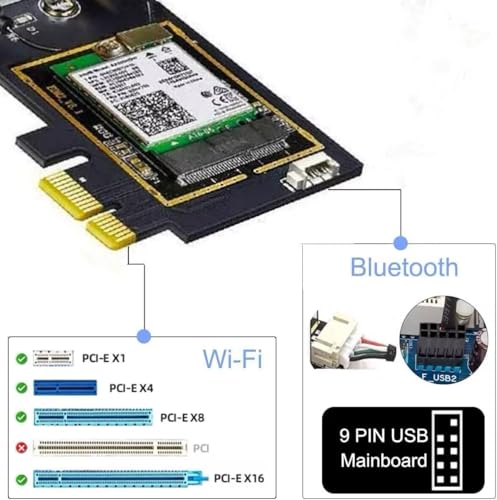
















コメント